国家公路网规划,燕双鹰第三部,共合网
定位相关属性用于设置目标组件的位置,常用的定位相关属性如下。
| 属性 | 说明 | 值 |
|---|---|---|
position |
设置定位方法 | static、relative、absolute、fixed |
left |
||
right |
为定位元素设置偏移量 | 长度、百分比、auto |
top |
||
bottom |
||
z-index |
设置定位元素的层叠顺序 | 数字 |
静态定位就是元素标准流的显示方式(默认定位)。
说到相对定位,首先我们需要明确一个概念,相对定位是相对于元素原来的位置进行定位。可以通过trbl来移动元素的位置,元素在视觉上相对原来的位置移动了,实际上该元素依然占据文档中原有的位置。具体案例如下:
1、元素使用相对定位时,无论是否进行移动,元素仍然占据原来的空间
2、使用相对定位的元素进行移动时,以自己原本的位置作为为参照
3、使用相对定位的元素不能进行元素的模式转换
4、子元素设置绝对定位,父元素设置相对定位
1、当给一个单独的元素设置绝对定位时,元素会以浏览器左上角(body)为基准进行定位。
2、当元素发生嵌套关系的时候,如果祖先元素没有设置定位,设置绝对定位的子元素会以浏览器左上角为基准进行定位。
3、当元素发生嵌套关系的时候,如果祖先元素设置了定位,设置绝对定位的子元素会以父盒子左上角为基准进行定位。
4、设置了绝对定位的元素不占位置(脱离文档流)
5、给行内元素设置绝对定位后,该元素会转化为行内块元素
1、固定定位不占位置(脱离标准文档流)
2、将行内元素转化为行内块元素
z-index 属性指定元素显示的层叠顺序,属性的值是数值,且允许取负值。值越小,在层叠顺序中就越靠后。这个属性只有在元素重叠的情况下才会派上用场。
定义表单
表单是用于收集用户输入的,网页中常见的表单有,登录表单,注册,调查问卷。
<form> 元素定义 html 表单:
<form> . form elements . </form>
输入文本的表单域
输入类型:text
<input type="text"> 定义供文本输入的单行输入字段:
<form> 用户名:<br> <input type="text" name="username"> <br> </form>
定义表单域的标签
想要把 <label> 与 <input> 元素关联起来,只需要把 for 属性的值设置为 <input> 元素的 id 属性的值。
<form>
<label for="uname">用户名:</label> <br>
<input type="text" name="username" id="uname"> <br>
</form>
也可以写成这样:
<form>
<label>用户名:<br><input type="text" name="username"></label> <br>
</form>
输入密码的表单域
输入类型:type="password" 定义密码字段:
<form>
<label for="pwd">密码:</label> <br>
<input type="password" name="password" id="uname"> <br>
<label for="prompt_pwd">确认密码:</label> <br>
<input type="password" name="promptpassword" id="prompt_pwd"> <br>
</form>
文件选取域
输入类型:type="file" 定义文件选取按钮。
<form>
<p>
<label for="avatar">上传头像:</label>
<input type="file" name="avatar" id="avatar">
</p>
</form>
单选按钮
输入类型:type="radio" 定义单选按钮。
<form>
性别:<br>
<label><input type="radio" name="sex" value="male" checked>男<br>
<label><input type="radio" name="sex" value="female">女</label>
</form>
复选按钮
输入类型:type="checkbox" 定义复选按钮。
<form> 爱好:<br> <label><input type="checkbox" name="hobby" value="delicacy">美食</label><br> <label><input type="checkbox" name="hobby" value="tour">旅游</label><br> <label><input type="checkbox" name="hobby" value="read">阅读</label><br> <label><input type="checkbox" name="hobby" value="game">游戏</label><br> <label><input type="checkbox" name="hobby" value="sleep">睡觉</label><br> </form>
下拉列表
<select> 元素定义下拉列表
<option> 元素定义下拉列表中的列表项
<form>
居住城市:<br>
<select name="city">
<option value="beijing">北京</option>
<option value="shanghai">上海</option>
<option value="tianjin">天津</option>
<option value="zhengzhou">郑州</option>
</select>
</form>
多行表单域
<textarea> 元素定义多行文本域:
<form>
详细地址:<br>
<textarea name="address" rows="10" cols="30"></textarea>
</form>
将表单元素分组
<fieldset> 元素组合表单中的相关数据
<legend> 元素为 <fieldset> 元素定义标题。
<form action="action_page.php">
<fieldset>
<legend>账户信息:</legend>
<p>
<label for="uname"> 用户名:</label>
<input type="text" name="username" id="uname">
</p>
<p>
<label for="pwd">  密码:</label>
<input type="password" name="password" id="uname">
</p>
<p>
<label for="prompt_pwd">确认密码:</label>
<input type="password" name="promptpassword" id="prompt_pwd">
</p>
</fieldset>
<fieldset>
<legend>个人信息:</legend>
<p>
<label for="avatar">上传头像:</label>
<input type="file" name="avatar" id="avatar">
</p>
<p>
性别:
<label><input type="radio" name="sex" value="male" checked>男
<label><input type="radio" name="sex" value="female">女</label>
</p>
<p>
爱好:
<label><input type="checkbox" name="hobby" value="delicacy">美食</label>
<label><input type="checkbox" name="hobby" value="tour">旅游</label>
<label><input type="checkbox" name="hobby" value="read">阅读</label>
<label><input type="checkbox" name="hobby" value="game">游戏</label>
<label><input type="checkbox" name="hobby" value="sleep">睡觉</label>
</p>
<p>
居住城市:
<select name="city">
<option value="beijing">北京</option>
<option value="shanghai">上海</option>
<option value="tianjin">天津</option>
<option value="zhengzhou">郑州</option>
</select>
</p>
<p><label for="address">详细地址:</label></p>
<p><textarea name="address" rows="10" cols="30" id="address"></textarea></p>
</fieldset>
</form>
提交按钮和重置按钮
输入类型:type="submit" 定义提交表单数据至表单处理程序的按钮。
<form action="action_page.php">
<p>
<input type="reset">
<input type="submit">
</p>
</form>
如果我们省略了提交按钮的 value 属性,那么该两个按钮将获得默认文本。
定义可点击的普通按钮
输入类型:type="button" 定义按钮。
<input type="button" value="点击我">
<button> 元素定义可点击的按钮:
<button type="button">按钮</button>
定义图片按钮
输入类型:type="image" 定义按钮。
<input type="image" src="./img/image_btn.png" alt="图片按钮">
我们最终的表单:
<form action="action_page.php">
<fieldset>
<legend>账户信息:</legend>
<p>
<label for="uname"> 用户名:</label>
<input type="text" name="username" id="uname">
</p>
<p>
<label for="pwd">  密码:</label>
<input type="password" name="password" id="uname">
</p>
<p>
<label for="prompt_pwd">确认密码:</label>
<input type="password" name="promptpassword" id="prompt_pwd">
</p>
</fieldset>
<fieldset>
<legend>个人信息:</legend>
<p>
<label for="avatar">上传头像:</label>
<input type="file" name="avatar" id="avatar">
</p>
<p>
性别:
<label><input type="radio" name="sex" value="male" checked>男
<label><input type="radio" name="sex" value="female">女</label>
</p>
<p>
爱好:
<label><input type="checkbox" name="hobby" value="delicacy">美食</label>
<label><input type="checkbox" name="hobby" value="tour">旅游</label>
<label><input type="checkbox" name="hobby" value="read">阅读</label>
<label><input type="checkbox" name="hobby" value="game">游戏</label>
<label><input type="checkbox" name="hobby" value="sleep">睡觉</label>
</p>
<p>
居住城市:
<select name="city">
<option value="beijing">北京</option>
<option value="shanghai">上海</option>
<option value="tianjin">天津</option>
<option value="zhengzhou">郑州</option>
</select>
</p>
<p><label for="address">详细地址:</label></p>
<p><textarea name="address" rows="10" cols="30" id="address"></textarea></p>
<p><input type="reset"><input type="submit"></p>
<p><button type="button">按钮</button></p>
<p><input type="image" src="./img/image_btn.png" alt=""></p>
</fieldset>
</form>
cursor属性用来改变贯标的外形。下表总结了一些常用的属性值:
| 属性值 | 说明 |
|---|---|
default |
默认光标 |
pointer |
小手 |
wait |
等待效果 |
help |
问号 |
text |
文本指示 |
crosshair |
十字状 |
当鼠标划过被设置样式的元素时,cursor属性的不同取值告诉浏览器显示不同的光标形状。下面的例子演示了该属性的用法:
<!doctype html>
<html lang="en">
<head>
<meta charset="utf-8">
<title>设置光标样式</title>
</head>
<body>
<ul>
<li style="cursor: default;">默认光标</li>
<li style="cursor: pointer;">小手</li>
<li style="cursor: wait;">等待效果</li>
<li style="cursor: help;">问号</li>
<li style="cursor: text;">文本指示</li>
<li style="cursor: crosshair;">十字状</li>
</ul>
</body>
</html>
语法:opacity: number(0-1之间的数值)
opacity的值为1的元素是完全不透明的反之,值为0的是完全透明的。 opacity: 0.8;
语法:filter:alpha(opacity=number);
number的取值为100-0之间的数值 因为ie不支持opacity,只支持自己的滤镜filter:alpha(opacity=50);
outline-widthoutline-styleoutline-coloroutline
如对本文有疑问,请在下面进行留言讨论,广大热心网友会与你互动!! 点击进行留言回复
[书籍精读]《响应式Web设计 HTML5和CSS3实战(第二版)》精读笔记分享
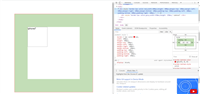


网友评论